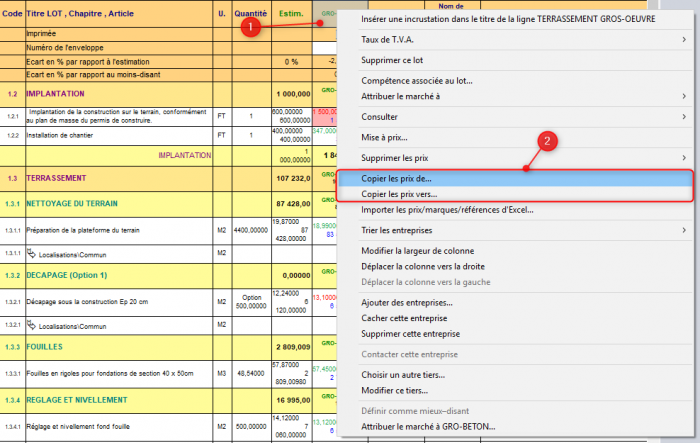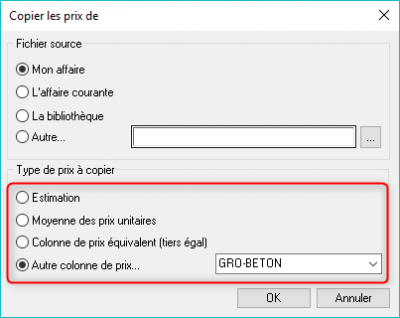Analyser les offres
Importer les prix automatiquement
Voici en bref ce que vous allez découvrir dans ce chapitre :
Exporter les documents de consultations en Excel
Pour les envois aux entreprises, les formats les plus judicieux sont le DPGF, le DPGF Entreprise ou l'Appel d’offre car seuls les prix ou les quantités entreprises sont modifiables dans Excel, les autres cellules sont verrouillées (désignation, descriptif, quantité estimée, unité, total…),
IMPORTANT : Si besoin, le mot de passe pour ôter la protection des fichiers Excel est : socinfo
Pour réaliser un export de ces documents, rien de plus simple :
- Allez sur le style DPGF ou Appels d'offre
- Cliquez sur le Menu “Import/Export”,
- Choisissez “Export Excel”,
- Choisissez “Document courant”,
- Le fichier Excel se générera tout seul et affichera ce que vous avez paramétré depuis vos paramètres d'affaire.
Pour plus d'information, vous pouvez consulter la page dédiée aux exports dans DeviSOC : Export / Import : Office / OpenOffice
Importer les documents de consultation dans la Comparatif
Si vous exportez vos DPGF ou Appel d'Offre vers Excel depuis DeviSOC afin de les faire remplir par les entreprises, il est possible de les importer, dans le tableau comparatif, une fois complétés par les entreprises. DeviSOC détectera automatiquement les prix et quantités entreprises si elles ont été renseignées dans le fichier DPGF ou Appel d'Offre Excel.
Nota : L'export et l'import des lots sont détaillés dans le Manuel Estimation : Export - Import Office
Lors de l'export Excel d'un DPGF ou Appel d'Offre, l'entreprise aura la possibilité de remplir ses coordonnées directement ainsi que la possibilité de saisir des prestations supplémentaires. Si cette étape est réalisée, vous n'aurez pas besoin d'ajouter le contact de l'entreprise dans le Comparatif de votre affaire et les prestations supplémentaires seront récupérées comme des variantes
Pour importer l'offre d'une entreprise depuis le fichier Excel, suivez les étapes ci-dessous :
Si dans le fichier Excel reçu, l'entreprise a renseigné ses coordonnées :
- Allez sur le style Comparatif Modulable
- Cliquez sur le bouton logo Excel à côté du lot voulu
- Renseignez le fichier Excel
Si dans le fichier Excel reçu, l'entreprise n'a pas renseigné ses coordonnées :
- Ajoutez l'entreprise dans le Comparatif Modulable via le logo en forme d'Engrenage, puis Entreprises et cliquez sur le bouton “+“ :
- Cherchez l'entreprise ou créer le contact s'il n'existe pas.
Ensuite :
- Faites un clic-droit sur son nom (première ligne du tableau dans le style ‘Comparatif Modulable’)
- Choisissez la fonction ‘Importer les prix d’Excel’ dans le menu contextuel
- Dans la fenêtre qui s'ouvre, recherchez le fichier Excel renvoyé par l'entreprise. Pour cela, le fichier doit être enregistré sur votre poste (ou sur un serveur)
- Recommencez la manipulation à partir du point 1 pour chaque liste de prix d'entreprises.
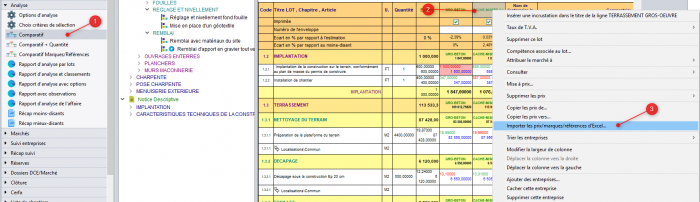
L’import des prix Excel se fera dans la colonne choisie. A la fin de l'opération, si certains ouvrages n'ont pas trouvé de correspondance dans le fichier Excel, DeviSOC affichera un historique des éléments concernés.
Un prix non saisi ou mal saisi (présence de lettres ou de symboles) dans Excel sera égal à 0 dans DeviSOC. Vous pourrez supprimer tous ces prix nuls après l'import (menu contextuel des entreprises > supprimer les prix > 'supprimer les prix nuls').
Ces historiques vous permettront d’identifier les lignes dont les détails n'ont pas été récupérés :
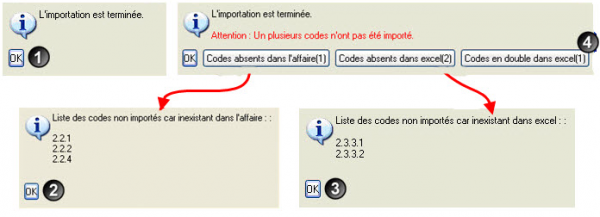
- Importation terminée avec succès : aucune erreur n'a été détectée
- Code absent dans l’affaire : un ouvrage est numéroté dans Excel mais pas dans l'affaire DeviSOC.
- Code absent dans Excel : un code d'ouvrage de votre affaire n’a pas été trouvé dans Excel
- Code en double dans Excel : il existe au moins deux codes en doublon dans Excel, DeviSOC ne pourra pas identifier lequel importer.
Les prix et quantités ne seront pas récupérés si la numération des ouvrages ne correspond pas entre Excel et DeviSOC (codes en doublon ou codes manquants).
Copier des prix d'entreprise entre affaires
Il est possible de récupérer les prix d’une entreprise qui a été renseigné depuis une autre affaire pour obtenir une estimation. Cette fonction est utilisable si et seulement si une affaire similaire existe déjà.
Pour que le lien soit possible entre deux affaires, il faut que les deux lots aient la même structure. Les ouvrages trouvent leur correspondant avec l’arborescence et le nom (mêmes titres de chapitres, mêmes titres d’ouvrage, etc…). Le problème ne se pose pas pour la copie de prix dans la même affaire (estimation–>Entreprise 1 ou Entreprise 1–> Entreprise 2)
Quel est le but ?
L'objectif est d'extraire une liste de prix pour les ouvrages similaires entre les deux affaires. Si nécessaire, vous pouvez ensuite adapter indépendamment certains détails de prix. Cette fonction est pratique pour :
- Récupérer des prix ou une moyenne de prix unitaires depuis une bibliothèque pour obtenir une estimation sur un nouveau projet ou sur deux affaires,
- Importer les prix d'une entreprise depuis une affaire similaire pour l'analyse,
- Copier les prix de l'estimation (DQE) vers une entreprise ou l'inverse (sur la même affaire),
- Dupliquer les prix d'une entreprise pour les sauvegarder avant un changement (sur la même affaire),
–> ajouter deux fois l'entreprise dans le tableau et copier les prix d'une colonne à l'autre.
Attention: les prix de toutes les positions identiques sont remplacés dans la colonne choisie, il ne sera pas possible de revenir en arrière.
Comment faire ?
1. Faites un clic-droit sur le titre d’une entreprise dans le style Comparatif Modulable pour ouvrir ce menu contextuel :
Copier les prix de...
2. Choisissez la fonction Copier les prix de… pour copier des prix dans cette colonne.
- Différentes possibilités pour le fichier source :
- Mon affaire : désigne l’affaire ouverte, en cours,
- l’affaire courante : désigne l'affaire qui est actuellement en état Aff.Courante par le bouton [Aff],
- la bibliothèque : est la bible par défaut renseignée dans Outil/Préférences DeviSOC/DeviSOC
- Autre : permet de sélectionner librement une autre affaire exploitable.
- Fonctions Copier les prix de…* :
- Estimation : récupère les prix d’étude (estimation de l’affaire source) dans la colonne entreprise sélectionnée,
- Moyenne colonne de prix : récupère la moyenne des prix unitaires dans la colonne sélectionnée,
- Colonne de prix équivalent : récupère les prix de la même entreprise dans le fichier source,
- Autre colonne de prix : récupère les prix d’une des entreprises présente dans le fichier source.
Copier les prix vers...
3. Choisissez la fonction inverse Copier les prix vers…, pour envoyer les prix de cette entreprise dans une autre colonne, seules les fonctions de copie changent :
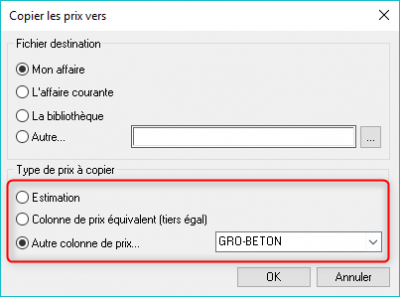
- Fonctions Copier les prix vers :
- Estimation : envoie les prix de la colonne sélectionnée dans la colonne Estimation du fichier destinataire,
- Colonne de prix équivalent : envoie les prix d’une entreprise dans la colonne de la même entreprise,
- Autre colonne de prix : envoie les prix d’une entreprise vers une entreprise au choix dans la liste.
Utiliser 'l’Estimation' pour récupérer des prix entreprises
‘L‘estimation’ dans l’onglet ETUDE est un outil qui synthétise tous les types de copies décrits dans le chapitre précédent, principalement pour récupérer une estimation ou des prix entreprises depuis une autre affaire. Les quantités ne sont jamais Son utilisation demande une préparation et une mise à jour régulière des prix entreprises dans votre bibliothèque.
Le principe est de stocker un maximum de prix d’entreprises dans un fichier bibliothèque. Cela permettra de les récupérer facilement dans vos nouveaux projets, entreprise par entreprise, ou sous forme de moyenne pour une estimation à partir des entreprises présentes dans la bibliothèque.
Vous pouvez utiliser cet outil dans les situations suivantes :
- à l’estimation, pour récupérer une moyenne de prix entreprises
- à l’analyse, pour importer les prix d’entreprises automatiquement, en ajustant ensuite les détails ouvrage par ouvrage si nécessaire.
Rappel : pour que le lien soit possible entre deux affaires, il faut que les deux lots aient la même structure. Les ouvrages trouvent leur correspondant avec l'arborescence et le nom (mêmes titres de chapitres, mêmes titres d'ouvrage).
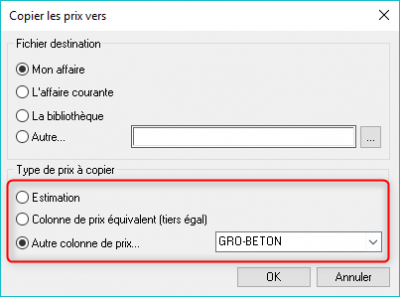
Pour démarrer l’estimation, sélectionnez l’onglet ETUDE, puis le style ‘Estimation’ :
- Commencez par vérifier le chemin de la bible de référence. Choisissez éventuellement une autre bible avec le bouton [choisir un autre fichier temporairement]. Assurez-vous qu'elle respecte les conditions de copies.
En déroulant les lots, vous affichez la liste des entreprises identifiées dans la bible. Cliquez sur le bouton […] en face de chacune pour accéder aux fonctions suivantes : - Copie les prix de l’entreprise dans la colonne estimation de votre affaire.
- Ajoute l’entreprise dans l’affaire comme consultée si elle n'existe pas déjà, et copie tous les prix trouvés dans le comparatif
- Ajoute l’entreprise dans l’affaire comme consultée si elle n'existe pas déjà, copie tous les prix trouvés et attribue le marché directement (utiliser uniquement si tous les prix ont été trouvés).
Les ouvrages listés en rouge en-dessous des tableaux n'ont pas trouvé de correspondance dans la bibliothèque, il faut vérifier l'arborescence entre les deux affaires ou saisir d'une autre manière les prix manquants.
Conseils pour bien utiliser l’estimation :
- commencez par juxtaposer votre affaire avec la bibliothèque de prix et comparez l’arborescence. Les lots doivent porter les mêmes noms, de même pour les chapitres et les ouvrages…
L'estimation devient très efficace si vous travaillez avec des modèles d'affaire fidèles à l'allotissement de la bibliothèque. - vérifiez que les entreprises sont bien renseignées dans la bible, mettez à jour les prix si nécessaire
- vérifiez que tous les ouvrages de vos lots sont quantifiés pour que DeviSOC puisse calculer le prix total par ouvrage